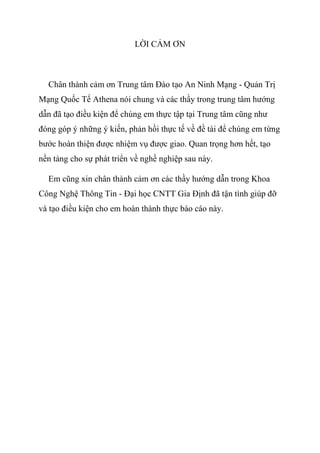
Báo Cáo Thực Tập Tốt Nghiệp Athena
- 1. LỜI CẢM ƠN Chân thành cảm ơn Trung tâm Đào tạo An Ninh Mạng - Quản Trị Mạng Quốc Tế Athena nói chung và các thầy trong trung tâm hướng dẫn đã tạo điều kiện để chúng em thực tập tại Trung tâm cũng như đóng góp ý những ý kiến, phản hồi thực tế về đề tài để chúng em từng bước hoàn thiện được nhiệm vụ được giao. Quan trọng hơn hết, tạo nền tảng cho sự phát triển về nghề nghiệp sau này. Em cũng xin chân thành cảm ơn các thầy hướng dẫn trong Khoa Công Nghệ Thông Tin - Đại học CNTT Gia Định đã tận tình giúp đỡ và tạo điều kiện cho em hoàn thành thực báo cáo này.
- 2. LỜI NHẬN XÉT CỦA GIẢNG VIÊN ...................................................................................................................................... ...................................................................................................................................... ...................................................................................................................................... ...................................................................................................................................... ...................................................................................................................................... ...................................................................................................................................... ...................................................................................................................................... ...................................................................................................................................... ...................................................................................................................................... ...................................................................................................................................... ...................................................................................................................................... ...................................................................................................................................... ...................................................................................................................................... ...................................................................................................................................... ...................................................................................................................................... ...................................................................................................................................... ...................................................................................................................................... ...................................................................................................................................... ...................................................................................................................................... ......................................................................................................................................
- 3. LỜI NHẬN XÉT CỦA CÔNG TY THỰC TẬP ...................................................................................................................................... ...................................................................................................................................... ...................................................................................................................................... ...................................................................................................................................... ...................................................................................................................................... ...................................................................................................................................... ...................................................................................................................................... ...................................................................................................................................... ...................................................................................................................................... ...................................................................................................................................... ...................................................................................................................................... ...................................................................................................................................... ...................................................................................................................................... ...................................................................................................................................... ...................................................................................................................................... ...................................................................................................................................... ...................................................................................................................................... ...................................................................................................................................... ......................................................................................................................................
- 4. Mục Lục LỜI MỞ ĐẦU........................................................................................................................................1 Chương 1: Giới thiệu trung tâm ATHENA........................................................................................2 1.1. Lĩnh vực hoạt động chính: ...........................................................................................................2 1.2. Đội ngũ giảng viên :.....................................................................................................................2 1.3. Cơ sở vật chất: .............................................................................................................................3 1.4. Dịch vụ hỗ trợ:.............................................................................................................................3 Chương 2: Tìm hiểu về Wordpress. ...................................................................................................4 2.1. Tổng quan về WordPress.............................................................................................................4 2.2. Giới thiệu sơ lược về WordPress .................................................................................................5 2.3. Các tính năng cơ bản của WordPress...........................................................................................7 2.4. Những lý do để bạn dùng WordPress ........................................................................................10 Chương 3: Hướng dẫn cài đặt WordPress ......................................................................................11 3.1. Cài đặt WordPress trên localhost...............................................................................................11 3.2.Cài đặt WordPress trên web hosting...........................................................................................16 3.2.1 Lựa chọn hosting và tên miền cho WordPress....................................................................16 3.2.2 Cài đặt và hướng dẫn sử dụng FileZilla..............................................................................17 3.2.3 Chuẩn bị..............................................................................................................................20 3.2.4 Upload dữ liệu lên host thông qua FTP ..............................................................................21 3.2.5 Truy cập địa chỉ website trên trình duyệt.............................................................................23 3.2.6 Chuyển host từ localhost lên host với Duplicator................................................................24 Chương 4: Nghiên cứu các tính năng của WordPress và tạo một Website cơ bản......................28 4.1. Làm quen Wordpress Dashboard...............................................................................................28 4.2. Hướng dẫn sử dụng Posts .........................................................................................................35 4.3. Hướng dẫn sử dụng page .........................................................................................................42 4.4. Thiết lập Commont ...................................................................................................................43 4.5. Hướng dẫn Plugin trong WordPress .........................................................................................45 4.6. Hướng dẫn cài đặt Theme.........................................................................................................54 4.7. Tạo thanh Menu.........................................................................................................................64 4.8. Quyền thành viên và cách quản lý. ...........................................................................................68 4.8.1 Hệ thống phân cấp thành viên..............................................................................................68 4.8.2 Bật tính năng đăng ký thành viên.........................................................................................69 4.8.3. Đổi quyền thành viên..........................................................................................................70 4.9. Tổng quan phần Setting .............................................................................................................70 4.9.1. General................................................................................................................................70
- 5. 4.9.2. Writing................................................................................................................................71 4.9.3. Reading ...............................................................................................................................71 4.9.4. Discussion...........................................................................................................................72 4.9.5. Media ..................................................................................................................................73 4.9.6. Permalinks...........................................................................................................................73 Chương 5 :Tạo một Website cơ bản bằng WordPress ....................................................................73 5.1.Thiết kế giao diện....................................................................................................................73 5.2. Tạo Header & Menu ..............................................................................................................75 5.3. Chèn đăng ký học online........................................................................................................75 5.4. Chèn tư vấn online.................................................................................................................76 5.6. Tích hợp Facebook.................................................................................................................77 5.7. Thanh Sliderbar......................................................................................................................78 5.8. Thành phần khác....................................................................................................................79 Chương 6: Tối ưu hóa SEO cho web.................................................................................................79 6.1. Thiết lập cơ bản cho WordPress để chuẩn SEO.........................................................................79 6.1.1. Thiết lập đường dẫn chuẩn SEO .........................................................................................79 6.1.2 .Sử dụng tên miền có WWW hoặc không có WWW...........................................................80 6.1.3. Tối ưu title trang chủ chuẩn SEO........................................................................................81 6.2. Xây dựng website chuẩn SEO. ..................................................................................................82 6.2.1.Lựa chọn Theme chuẩn SEO ...............................................................................................82 6.2.2. Tạo XML Sitemap và submit lên Google ...........................................................................83 6.2.3. Tạo file robos.txt.................................................................................................................83 6.2.4. Đánh quyền tác giả..............................................................................................................84 6.2.5.Thêm bài liên quan ở mỗi bài viết .......................................................................................84 6.2.6.Tăng tốc website ..................................................................................................................84 6.2.7.Kết nối website với mạng xã hội..........................................................................................85 6.2.8.Tạo trang Achives (lưu trữ)..................................................................................................86 6.2.9.Sử dụng các thẻ heading đúng cách cho theme....................................................................86 6.3. Viết nội dung chuẩn SEO...........................................................................................................87 6.3.1.Chọn chủ đề bài viết hấp dẫn và tối ưu nhất........................................................................87 6.3.2. Nghiên cứu từ khóa và chọn từ nhiều người tìm.................................................................87 6.2.3.Lên cấu trúc cho bài viết......................................................................................................88 6.2.4.Viết nội dung theo chuẩn SEO.............................................................................................89 6.2.5.Viết tiêu đề tối ưu cho SEO và hấp dẫn...............................................................................90 6.2.6. Phải sử dụng đủ các từ khóa vào bài viết............................................................................91 6.4. Cải thiện thứ hạng với backlink.................................................................................................92
- 6. 6.5. Tối ưu SEO On-page nâng cao với WordPress..........................................................................93 Chương 7: Hướng dẫn sao lưu và phục hồi dữ liệu WordPress.....................................................96 7.1. Khôi phục và phục hồi thủ công hosting và control panel.........................................................96 7.2. 1.Sao lưu tập tin/ Thư mục.....................................................................................................97 7.2.2. Sao lưu & phục hồi cơ sở dữ liệu......................................................................................100 7.2. Sao lưu và backup bằng plugin................................................................................................103 Chương 8: Kết luận và hướng phát triển........................................................................................109 8.1. Kết luận....................................................................................................................................109 8.2. Hướng phất triển đề tài ............................................................................................................109 Tài liệu tham khảo:...........................................................................................................................110
- 7. Báo Cáo Thực Tập Tốt Nghiệp – Trần Nam Thanh Page 1 LỜI MỞ ĐẦU Xã hội phát triển về nhiều mặt kinh tế, văn hóa, xã hội kèm theo đó sự bùng nổ mạnh mẽ của công nghệ thông tin. Vì thế, nhu cầu chia sẻ thông tin để kết nối giữa doanh nghiệp và người tiêu dùng càng ngày càng cần thiết. Để đáp ứng nhu cầu đó, website cho các công ty, doanh nghiệp, cá nhân đã ra đời. Và việc xây dựng website là nhu cầu không còn xa lạ với mỗi cá nhân, tập thể trên môi trường Internet. Có rất nhiều cách để xây dựng website, có thể thuê đối tác bên ngoài để tiến hành xây dựng hoặc tự bản thân doanh nghiệp, cá nhân cũng có thể sử dụng hệ thống mã nguồn mở có sẵn để xây dựng. Wordpress là một trong số đó, với giao diện trực quan, dễ sử dụng, và dễ dàng đáp ứng được nhu cầu cơ bản nâng cao của một cá nhân hay tập thể đã được nhiều người thiết kế, sử dụng phản hồi tích cực. Nắm được nhu cầu đó, nhóm chúng em chọn đề tài “Nghiên cứu và xây dựng web bằng Wordpress ”. Mặc dù đã cố gắng nỗ lực để hoàn thiện đề tài, nhưng bên cạnh đó không thể tránh khỏi những thiếu sót. Mong rằng nhận được ý kiến góp ý, phản hồi của Thầy và các bạn để cho em có thể hoàn thiện được đề tài tốt hơn tạo nền tảng cho phát triển sự nghiệp sau này. Xin chân thành cảm ơn !
- 8. Báo Cáo Thực Tập Tốt Nghiệp – Trần Nam Thanh Page 2 Chương 1:Giới thiệu trung tâm ATHENA Trung Tâm Đào Tạo Quản Trị Mạng & An Ninh Mạng Quốc Tế ATHENA được thành lập từ năm 2004, là một tổ chức qui tụ nhiều trí thức trẻ Việt Nam đầy năng động, nhiệt huyết và kinh nghiệm trong lãnh vực CNTT, với tâm huyết góp phần vào công cuộc thúc đẩy tiến trình đưa công nghệ thông tin là ngành kinh tế mũi nhọn, góp phần phát triển nước nhà . 1.1. Lĩnh vực hoạt động chính: Trung tâm ATHENA đã và đang tập trung chủ yếu vào đào tạo chuyên sâu quản trị mạng, an ninh mạng, thương mại điện tử theo các tiêu chuẩn quốc tế của các hãng nổi tiếng như Microsoft, Cisco, Oracle, Linux LPI , CEH,... Song song đó, trung tâm ATHENA còn có những chương trình đào tạo cao cấp dành riêng theo đơn đặt hàng của các đơn vị như Bộ Quốc Phòng, Bộ Công An , ngân hàng, doanh nghiệp, các cơ quan chính phủ, tổ chức tài chính.. Sau gần 10 năm hoạt động,nhiều học viên tốt nghiệp trung tâm ATHENA đã là chuyên gia đảm nhận công tác quản lý hệ thống mạng, an ninh mạng cho nhiều bộ ngành như Cục Công Nghệ Thông Tin - Bộ Quốc Phòng , Bộ Công An, Sở Thông Tin Truyền Thông các tỉnh, bưu điện các tỉnh,.,.... Ngoài chương trình đào tạo, Trung tâm ATHENA còn có nhiều chương trình hợp tác và trao đổi công nghệ với nhiều đại học lớn như đại học Bách Khoa Thành Phố Hồ CHính Minh, Học Viện An Ninh Nhân Dân( Thủ Đức), Học Viện Bưu Chính Viễn Thông, Hiệp hội an toàn thông tin (VNISA), Viện Kỹ Thuật Quân Sự ,..... 1.2.Đội ngũ giảng viên : Tất cả các giảng viên trung tâm ATHENA có đều tốt nghiệp từ các trường đại học hàng đầu trong nước .... Tất cả giảng viên ATHENA đều phải có các chứng chỉ quốc tế như MCSA, MCSE, CCNA, CCNP, Security+,
- 9. Báo Cáo Thực Tập Tốt Nghiệp – Trần Nam Thanh Page 3 CEH,có bằng sư phạm Quốc tế (Microsoft Certified Trainer).Đây là các chứng chỉ chuyên môn bắt buộc để đủ điều kiện tham gia giảng dạy tại trung tâm ATHENA Bên cạnh đó,Các giảng viên ATHENA thường đi tu nghiệp và cập nhật kiến thức công nghệ mới từ các nước tiên tiến như Mỹ , Pháp, Hà Lan, Singapore,... và truyền đạt các công nghệ mới này trong các chương trình đào tạo tại trung tâm ATHENA 1.3.Cơ sở vật chất: Thiết bị đầy đủ và hiện đại Chương trình cập nhật liên tục, bảo đảm học viên luôn tiếp cận với những công nghệ mới nhất. Phòng máy rộng rãi, thoáng mát 1.4.Dịch vụ hỗ trợ: Đảm bảo việc làm cho học viên tốt nghiệp khoá dài hạn Giới thiệu việc làm cho mọi học viên Thực tập có lương cho học viên khá giỏi Ngoài giờ học chính thức, học viên được thực hành thêm miễn phí, không giới hạn thời gian. Hỗ trợ kỹ thuật không thời hạn trong tất cả các lĩnh vực liên quan đến máy tính, mạng máy tính, bảo mật mạng Hỗ trợ thi Chứng chỉ Quốc tế.
- 10. Báo Cáo Thực Tập Tốt Nghiệp – Trần Nam Thanh Page 4 Chương 2:Tìm hiểu về Wordpress. 2.1. Tổng quan về WordPress - WordPress là phần mềm mã nguồn mở được cung cấp miễn phí, sử dụng ngôn ngữ lập trình PHP và hệ cơ sở dữ liệu MySQL. Do đó, nó thích hợp cho ai muốn đặt blog trên chính website sử dụng tên miền của riêng mình. Tuy nhiên, nếu không có tên miền riêng và chịu được một vài hình ảnh quảng cáo đôi khi xuất hiện, bạn vẫn có thể dùng chung với nhà cung cấp Automattic Production tại địa chỉ http://wordpress.com tương tự các nhà cung cấp khác. - WordPress là một dạng phần mềm mã nguồn mở, là hậu duệ chính thức của b2/cafelog, được phát triển bởi Michel Valdrighi. Cái tên WordPress được đề xuất bởi Christine Selleck, một người bạn của nhà phát triển chính Matt Mullenweg. - WordPress viết bằng PHP và sử dụng hệ quản trị MySQL. WordPress chạy tốt trên PHP5, hầu hết mọi host (dịch vụ lưu trữ trực tuyến) có PHP đều hỗ trợ WordPress. Nhiều Host (Godaddy, Host Gator, …) còn có chức năng tự động cài đặt WordPress. - WordPress để đăng tải thông tin lên mạng, WordPress có chức năng như mọi Website khác. Nó có thể làm site tin tức, đánh giá, bán hàng… thậm chí là mạng xã hội. Ngoài ra, WordPress còn hỗ trợ tạo Blog miễn phí trên WordPress.com để những ai không có điều kiện tài chính, kỹ thuật, thời gian… có thể sử dụng được WordPress. - WordPress còn thêm vào một số tính năng nhỏ nhằm hỗ trợ người dùng trong quá trình sử dụng như khả năng tự động lưu liên tục khi soạn thảo, nạp nội dung từ blog khác hay chia mục cho bài viết. Tuy nhiên, WordPress lại không
- 11. Báo Cáo Thực Tập Tốt Nghiệp – Trần Nam Thanh Page 5 có chức năng xem trước (preview) nội dung bài viết của mình, điều gây khó khăn cho người dùng khi họ cần xem xét và chỉnh sửa. - Các bản nâng cấp chính được chỉ định tên mã (codenames) đại diện cho các nhạc sĩ nhạc jazz nổi tiếng. 2.2.Giới thiệu sơ lược về WordPress - Khối lượng theme khá lớn, sử dụng mã nguồn mở PHP, tuỳ biến giao diện khá, xứng đáng là một đối thủ ngang tài đối với google blogger. Giao diện thân thiện dễ sử dụng, cung cấp 50 kiểu giao diện khác nhau và cập nhật thường xuyên, hệ thống quản lý bài viết và comment mạnh mẽ, cho phép nhiều người cùng viết bài và cùng quản lý blog, kết nối với cộng đồng wordpress.com thông qua trang chủ, hỗ trợ tốt tiếng Việt và nhiều điểm nổi bật khác nữa. - Sau khi đăng ký thành công tại wordpress, các bạn đăng nhập vào và bắt đầu tạo cho mình một blog, các bạn vào trang điều khiển (Dashboard) để điểm qua một số chức năng của wodpress: Dashboard: Cách sắp xếp các menu của wordpress khá tiện lợi từ trên xuống dưới gồm(phiên bản 1.0): + Dashboard: * Dashboard: Xem tin tức của WordPress.com, danh sách các blog nổi nhất trong ngày, các bài viết mới nhất, thông tin về các phản hồi nhận được… * Tag Surfer: Thông qua các tag đặt cho nội dung trong blog, bạn có thể
- 12. Báo Cáo Thực Tập Tốt Nghiệp – Trần Nam Thanh Page 6 tìm thấy những bài viết hay hợp sở thích của mình. * My Comments: Danh sách các phản hồi bạn đã gửi, ở blog của bạn và các blog khác. * Blog Stats: Số liệu liên quan đến khách thăm blog. * Feed Stats: Số liệu liên quan đến người đọc RSS feed của blog. + Write * Write Post: Nơi soạn thảo các bài viết sẽ đăng trên blog của bạn. * Write Page: Nơi soạn thảo các trang tĩnh như About, Contact me. Whatever. +Manage: * Posts: Quản lý các bài viết đã lưu. * Pages: Quản lý các trang tĩnh đã tạo. * Comments: Quản lý các phản hồi đã đăng trên blog. * Awaiting Comments: Quản lý các phản hồi đang đợi kiểm duyệt. * Import: Nhập nội dung từ blog khác vào blog hiện tại. * Export: Xuất nội dung từ blog hiện tại ra blog khác. * Askimet Spam: Các phản hồi linh tinh bị nghi là rác. +Blogroll: * Manage Blogroll: Quản lý các link bạn yêu thích. * Add Link: Bổ sung thêm các link vào danh sách. * Import Links: Nhập link từ nơi khác vào danh sách. +Presentation: Themes: Danh sách các theme bạn có thể chọn cho blog của mình. * Sidebar Widgets: Quản lý các widget bạn có thể đặt trên sidebar của blog. * Edit CSS: Thay đổi CSS của theme.
- 13. Báo Cáo Thực Tập Tốt Nghiệp – Trần Nam Thanh Page 7 +Users: * Authors and Users: Danh sách các tác giả và người đăng ký account tại blog của bạn. * Your Profile: Thay đổi hồ sơ cá nhân của bạn. * Invites: Mời bạn bè của bạn sử dụng WordPress.com. +Options: * General: Các tùy chọn chung nhất về tên blog, tagline, ngày tháng… * Writing: Tùy chọn về cách thức bạn viết blog. * Reading: Tùy chọn về cách thức người khác đọc blog của bạn. * Discussing: Tùy chọn về cách thức mọi người thảo luận trong blog của bạn. * Privacy: Tùy chọn về độ bí mật của blog. * Delete Blog: Xóa blog của bạn. Vĩnh viễn. +Upgrades: *Nơi nâng cấp blog của bạn. Có tính phí. 2.3.Các tính năng cơ bản của WordPress. Wordpress là một blog platform khá nhẹ nếu như so sánh với các blog platform đã đề cập ở trên. Nó có rất nhiều tính năng, được cấu trúc rất tốt và có lượng người dùng áp đảo nhất hiện nay. Bạn sẽ tìm thấy cực kỳ nhiều các tài liệu hướng dẫn về Wordpress mà không có bất kì một blog platform nào khác có thể sánh nổi. Nếu bạn gặp vấn đề gì với Wordpress, không những bạn nhận được sự hỗ trợ của chính nhà cung cấp, mà bạn còn nhận được sự hỗ trợ của cộng đồng rất nhiều người sử dụng. Có hàng nghìn nhà phát triển đang ngày đêm phát triển các plugin và theme cho Wordpress. Vì vậy, nếu blog của bạn thiếu tính năng nào đó, nếu bạn không tìm được tại Wordpress thì bạn có thể dễ dàng tìm được từ cộng đồng những nhà phát triển và sử dụng Wordpress. Nếu không tìm được một plugin nào đó, bạn có thể tự mình phát triển bởi Wordpress là một hệ thống mở, nó cho phép mọi người cùng tham gia phát triển. Cài đặt tự
- 14. Báo Cáo Thực Tập Tốt Nghiệp – Trần Nam Thanh Page 8 động, dễ quản lý, giàu tính năng, theme phong phú, dễ sử dụng, nhẹ nhàng, có thể tùy biến theo ý thích chính là những yếu tố làm cho Wordpress trở thành blog platform số 1 thế giới. Trước khi nói đến các tính năng cao cấp khác của Wordpress, chúng ta hãy cùng điểm lại tất cả các tính năng cơ bản của Wordpress: Không giới hạn số lượng category và sub-category: bạn có thể tạo vô số chuyên mục và các chuyên mục con trong các chuyên mục chính mà không gặp phải bất kì rắc rối nào.Tự động xuất RSS và Atom: giúp cập nhật các thông tin về blog của bạn ngay lập tức. Sử dụng giao diện XML RPC để trackback và viết bài từ xa. Có thể đăng bài trên blog từ email. Hỗ trợ plugin và theme: đây là một điểm mạnh nhất của Wordpress. Nó tạo cơ hội cho hàng nghìn nhà phát triển cùng tham gia phát triển các plugin và theme cho Wordpress, làm cho nó càng ngày càng phong phú về tính năng và giao diện. Có thể nhập dữ liệu từ Blogger, Blogware, Bunny‟s Technorati Tags, DotClear, GreyMatter, Jorome‟s Keyword, LiveJournal, Movable Type,
- 15. Báo Cáo Thực Tập Tốt Nghiệp – Trần Nam Thanh Page 9 TypePad, RSS, Simple Tagging, Textpattern, B2evoluton, v.v. Đây là chức năng tuyệt vời nếu như bạn muốn chuyển từ một blog khác sang sử dụng Wordpress, nó giúp lại lấy lại tất cả các bài viết trên các blog khác để chuyển qua Wordpress. Rất nhiều tài liệu hướng dẫn để giúp phát triển thêm tính năng, và nhiều bộ API để mở rộng. Dễ quản lý và duy trì mà chẳng cần phải có nhiều kĩ năng hay kinh nghiệm Khả năng tìm kiếm trên blog rất tốt. Xuất bản nội dung ngay lập tức bất kể chiều dài của bài viết là bao nhiêu. Hỗ trợ viết blog đa ngôn ngữ. Administration Panel được tổ chức rất tốt với rất nhiều tính năng nhưng lại dễ hiểu và dễ sử dụng. Quản lý liên kết dễ dàng. Với sự trợ giúp của các plugin và rất nhiều bộ API, bạn có thể chỉnh sửa Wordpress tùy thích theo nhu cầu của bạn, và thậm chí bạn cũng có thể sử dụng Wordpress để làm một website hoàn chỉnh. Wordpress có hàng ngàn plugin và theme, cộng với một đồng người sử dụng cực kì đông đảo luôn sẵn sàng góp sức phát triển, điều này làm cho Wordpress ngày càng lớn mạnh thể hiện vai trò số 1 của mình. Một số trong những lợi thế của purchasing a WordPress premium theme bao gồm: Hỗ trợ kỹ thuật sẵn có Hoàn toàn tùy biến trang web Chức năng và kỹ thuật nâng cao hơn Chủ đề của bạn sẽ được liên tục cập nhật Các mẫu thiết kế tuyệt vời cho originality
- 16. Báo Cáo Thực Tập Tốt Nghiệp – Trần Nam Thanh Page 10 Có thể được sử dụng cho các trang web lớn như Tổng công ty và các tạp chí tintức trực tuyến ... 2.4.Những lý do để bạn dùng WordPress Khi tạo một blog cho riêng bạn có thể sẽ có những lý do riêng, nhưng nếu so với các script và dịch vụ blog khác, có thể bạn sẽ thích Wordpress ở những lý do dưới đây. Dễ cài đặt, chỉ cần khởi tạo database, upload và thiết lập tham số trong file wp-config.php, sau 1,2 lần click chuột, bạn đã sẵn sàng để viết blog. Dễ quản lý nội dung, như tạo các chủ đề, quản lý comment, lưu trữ bài viết và chỉnh sửa cho lần sau. Khả năng tương tác cao giữa người đọc và người viết thông qua tính năng comment. Có rất nhiều theme để bạn lựa chọn, những theme này rất phong phú và nếu thích bạn có thể tạo ra một theme mang phong cách của riêng bạn. Cung cấp rất nhiều plugins, đây thực sự là điểm mạnh của Wordpress, những plugins hữu ích hiện chiếm rất nhiều, tùy cách sử dụng plugins sẽ mang đến cho blog của bạn những tính năng và phong cách hữu ích. Các website thuộc mạng xã hội lớn điều hỗ trợ cho Wordpress như YouTube, imeem, del.ico.us, flickr cho phép bạn mang nội dung lên blog của mình. Tích hợp tốt với các search engine như Google, Yahoo. Tích hợp tốt với các script blog khác, sau khi cài đặt Wordpress bạn có thể chuyển các bài viết cũ của mình từ một script nào đó như TypePad, TextPattern, sang Wordpress thông qua Import. Tất nhiên tận hưởng được các tính năng ưu thế của Wordpress, bạn cần có riêng cho mình một hosting và upload script của Wordpress lên trên đó,
- 17. Báo Cáo Thực Tập Tốt Nghiệp – Trần Nam Thanh Page 11 phiên bản thu gọn của Wordpress là wordpress.com cho phép bạn đăng ký một tài khoản nhưng bạn bị hạn chế ở tính năng theme và sử dụng plugins. Chương 3:Hướng dẫn cài đặt WordPress 3.1. Cài đặt WordPress trên localhost Bước 1: Tải và cài đặt Xamp Bạn download Xamp tại : https://www.apachefriends.org/index.html Khi tải xong bạn tiến hành cài đặt và chạy Xamp:
- 18. Báo Cáo Thực Tập Tốt Nghiệp – Trần Nam Thanh Page 12 Bước 2: Tạo database: Click chọn Admin ở Module MySQL Bước 3: Tải và cài đặt WordPress Download source của WordPress tại: http://wordpress.org/download/ Sau khi tải copy và paste thư mục wordpress vào C:xampphtdocs. Ở đây bạn có thể chỉnh sửa tên thư mục wordpress.
- 19. Báo Cáo Thực Tập Tốt Nghiệp – Trần Nam Thanh Page 13 Mở trình duyệt và gõ vào thanh địa chỉ http://localhost/athena-wordpress/ (ở đây sửa wordpress thành athena-wordpress ) bạn sẽ thấy màn chào mừng như hình dưới Click vào Let’s go! để tiếp tục
- 20. Báo Cáo Thực Tập Tốt Nghiệp – Trần Nam Thanh Page 14 Bước 4: Cấu hình database Cấu hình database với: - Database Name : tên database bạn vừa tạo - User Name: tài truy cập MySQL, thông thường là root - password: là mật khẩu của tải khoảnđược khai báo phía trên - Database Host: thông thường là localhost, bạn giữ nguyên không cần thay đổi - Table Prefix: ký tự đầu tiên xuất hiện trong tên bảng, để dễ hình dung bạn có thể xem ảnh ở phía dưới
- 21. Báo Cáo Thực Tập Tốt Nghiệp – Trần Nam Thanh Page 15 Bước 5: Xác nhận và cài đặt Bước 6: Chọn lựa tên website và tài khoản quản trị Bước 7: Nếu cài đặt thành công WordPress sẽ hiển thị thông tin tài khoản của bạn. Đến bước này bạn đã cài đặt thành công WordPress lên locahost, click vào Log In để đăng nhập vào hệ thống quả trị và bắt đầu viết bài
- 22. Báo Cáo Thực Tập Tốt Nghiệp – Trần Nam Thanh Page 16 3.2.Cài đặt WordPress trên web hosting 3.2.1 Lựa chọn hosting và tên miền cho WordPress. Domain và Hosting Đây là 2 khái niệm khá cơ bản bạn cần phải nắm trước khi chúng ta mua về sử dụng. Domain: cái mà mọi người vẫn hay gọi là tên miền, là một đường dẫn khi bạn gõ vào thanh địa chỉ của trình duyệt web để truy cập đến một website nào đó. nó là cái tên đại diện cho một trang web, và tên này không thể trùng nhau. Hosting (ngắn gọn là host): là nơi để lưu trữ tất cả nội dung và dữ liệu trên trang web của bạn. Một hosting có thể bỏ được nhiều tên miền vào để sử dụng, tùy thuộc vào nhà cung cấp và gói hosting bạn mua.
- 23. Báo Cáo Thực Tập Tốt Nghiệp – Trần Nam Thanh Page 17 Lựa chọn tên miền phải được ưu tiên từ .com sau đó đến .net sau đó đến .org và cuối cùng là .info. Tên miền của bạn phải liên quan đến nội dung trên trang bạn đanh định xây dựng, có như vậy thì trang của bạn mới dễ xuất hiện trong kết quả của các bộ máy tìm kiếm. Tên miền phải dễ hiểu, không quá dài. Nếu dài quá thì sẽ gây cho người dùng cảm giác khó chịu, và họ sẽ không nhớ được tên miền của bạn. Lựa chọn hosting Hosting cũng là phần không kém quan trọng khi bạn muốn xây dựng một trang web. Khi trang web bạn mới tạo, số lượng người truy cập ít thì bạn nên chọn những gói có dung lượng và băng thông ít ít thôi, điều này sẽ giúp bạn tiết kiệm chi phí khi xây dựng website. Tên miền và hosting miễn phí Nếu bạn là học sinh hoặc sinh viên và bạn đam mê tới blog nhưng kẹt nỗi là bạn không có tiền để thỏa mãn đam mê của mình, bạn hoàn toàn có thể đăng ký sử dụng tên miền và hosting miễn phí để học tập. Về tên miền miễn phí thì bạn có thể đăng ký dịch vụ của Dot TK và hosting miễn phí thì bạn có thể đăng ký dịch vụ của Hostinger hoặc 000Webhost. 3.2.2 Cài đặt và hướng dẫn sử dụng FileZilla FileZilla là một trong những phần mềm miễn phí tốt nhất hiện nay cho phép bạn quản lý tập tin trên hosting. Đầu tiên, bạn phải tải bản cài đặt của FileZilla về máy tính. Sau khi bạn đã tải xong bộ cài đặt về máy tính, mở tập tin này lên để tiến hành cài phần mềm vào máy. FileZilla được lưu trữ trên dịch vụ của
- 24. Báo Cáo Thực Tập Tốt Nghiệp – Trần Nam Thanh Page 18 SourceForge, vậy nên trong quá trình cài đặt họ sẽ đưa ra gợi ý các phần mềm miễn phí cho bạn cài đặt lên máy tính, nếu bạn không thích cài thêm những phần mềm này thì hãy bỏ qua bằng cách nhấn vào nút Decline. Đến khi tới phần cài đặt phần mềm FileZilla thì bạn cứ thế mà nhấn Next cho đến khi hệ thống cài đặt xong. Cuối cùng là bạn nhấn nút Finish với tùy chọn chạy phần mềm sau khi hoàn thành, và thế là bạn đã thấy được giao diện của phần mềm rồi đấy. Cũng như mọi phần mềm thông thường khác, bạn sẽ thấy thanh menu, thanh công cụ và những gì liên quan khác trên màn hình. Ở đây bạn chỉ cần chú ý đến các ô textbox với các tên Host, Username, Password, Port được đặt trước các ô. Những thông tin trên sẽ được nhà cung cấp hosting gửi cho bạn khi bạn mua host của họ. Thông thường Host ở đây là một địa chỉ IP, nếu nhà cung cấp dịch vụ có hỗ trợ đăng nhập bằng tên miền thì bạn cũng có thể sử dụng. Còn lại Username và Password thì đấy chính là tài khoản đăng nhập FTP. Cái này bạn phải chắc chắn là điền đúng mọi thứ nha. Cuối cùng là thông tin Port của FTP, mặc định sẽ là port 21 nên các bạn không cần điền, nếu nhà cung cấp dịch vụ hosting có gửi số port khác thì bạn hãy điền vào ô này. Cuối cùng là bạn nhấn vào nút Quickconnect để đăng nhập vào hosting, nếu bạn đăng nhập thành công thì bạn sẽ thấy thông tin các thư mục ở 2 cửa sổ nằm bên tay phải. Phần mềm sẽ lưu lại thông tin đăng nhập, do vậy lần sau khi bạn đăng nhập thì hãy nhấn vào cái nút nhỏ có hình mũi tên chỉ xuống bên phải nút Quickconnect, sẽ có danh sách các lượt đăng nhập của bạn, bạn chỉ cần chọn hosting muốn đăng nhập và nhấn vào đấy.
- 25. Báo Cáo Thực Tập Tốt Nghiệp – Trần Nam Thanh Page 19 Giao diện của phần mềm với những khung riêng biệt, khung ngang trên cùng là để hệ thống thông báo công việc đang làm và các lệnh thực thi, bạn không cần quan tâm đến khung này nhiều. Tiếp đến là 2 khung bên trái, các khung này sẽ liệt kê danh sách các thư mục và tập tin trên máy tính của bạn. 2 khung bên phải thì liệt kê danh sách các thư mục và tập tin trên hosting của bạn. Và cả 2 loại khung này đều có điểm chung là khung trên bạn chỉ cần click chuột 1 lần vào thư mục thì bên dưới sẽ hiện ra thư mục con và tập tin bên trong thư mục bạn vừa click. Còn khung bên dưới thì bạn phải click chuột 2 lần để vào bên trong thư mục ấy. Khung cuối cùng nằm ngang bên dưới là để hiển thị danh sách các tập tin và thư mục đang chờ được xử lý. Cái này cũng chỉ để theo dõi thôi, bạn không cần chú ý nhiều. Bạn có thể ẩn nó đi bằng cách nhấn vào cái nút có nền đậm với 2 mũi tên màu xanh lá chỉ phải bên phải. Bạn muốn đưa thư mục hoặc tập tin lên hosting thì bạn phải chọn đích đến là thư mục nào bạn muốn lưu trên hosting trước, sau đó duyệt tập tin và thư mục trên máy tính của bạn, sau đó nhấn chuột phải và Upload. Thông thường, thư mục gốc của tên miền của bạn sẽ có tên là public_html, nếu bạn muốn cài đặt blog trên thư mục gốc của tên miền thì hãy upload toàn bộ các tập tin cài đặt của WordPress lên thư mục này. Nếu bạn muốn tạo blog giống như Học WordPress với thư mục con bên trong thư mục gốc thì bạn cũng có thể làm được bằng cách tạo trước thư mục con trên hosting và sau đó upload các file cài đặt lên, hoặc bạn cũng có thể tạo trước một thư mục trên máy tính của bạn và bỏ các tập tin cài đặt vào đó rồi upload lên host sau.
- 26. Báo Cáo Thực Tập Tốt Nghiệp – Trần Nam Thanh Page 20 Ví dụ, sau khi bạn tải tập tin nén của bộ nguồn WordPress về máy tính, bạn giải nén và sẽ nhận được một thư mục có tên là wordpress, nếu bạn muốn cài đặt blog nằm ở thư mục gốc của tên miền thì bạn vào bên trong thư mục wordpress và upload toàn bộ các thư mục con và tập tin lên thư mục public_html của hosting. Nếu bạn muốn cài đặt theo kiểu thư mục con thì hãy vào thư mục public_html của hosting, sau đó click chuột phải vào thư mục wordpress phía trên và nhấn Upload, sau khi đã upload toàn bộ lên hosting rồi thì bạn hãy đổi tên thư mục wordpress thành tên gì bạn thích. Bạn cũng có thể làm ngược lại bằng cách đổi tên trước và upload sau, nói chung làm sao thấy tiện là được. 3.2.3Chuẩn bị - FTP client: dùng để gửi (upload) mã nguồn WordPress, hình ảnh, video… lên web hosting. Sử dụng chương trình FileZilla. Bạn sẽ phải sử dụng FTP client khá nhiều trong suốt quá trình hoạt động của website, để cập nhật giao diện (theme), cài đặt plugins và các ứng dụng hỗ trợ khác… Bạn cần các thông số sau để truy cập tài khoản FTP thông qua chương trình FileZilla (các thông số này thường được nhà cung cấp dịch vụ web hosting gửi qua email sau khi đăng ký dịch vụ): + FTP Server: địa chỉ FTP Server (Ví dụ: ftp.athena-wordpress.vn) + FTP Username: tên tài khoản FTP + FTP Password: mật khẩu tài khoản FTP + FTP Port: 21
- 27. Báo Cáo Thực Tập Tốt Nghiệp – Trần Nam Thanh Page 21 - Tạo cơ sở dữ liệu MySQL và tạo User: Thông thường khi đăng ký dịch vụ web hosting, bạn sẽ được cung cấp tài khoản để đăng nhập vào hệ thống quản lý (thường là CPanel) cũng như tài khoản FTP. Tại đây bạn có thể tạo và chỉnh sửa database, tạo mới và phân quyền tài khoản MySQL User cho mỗi database, bên cạnh đó bạn còn có thể theo dõi thống kê sử dụng tài nguyên, lưu lượng băng thông… Lưu ý: Sau khi tạo xong database, bạn cần phải gán quyền truy cập database cho 1 tài khoản MySQL User. Bạn cần ghi lại các thông số database sau cho việc cấu hình WordPress: + Database Name: tên database + Database Username (MySQL Username): tên người dùng được quyền truy cập vào database + Database Password: mật khẩu truy cập database của MySQL User 3.2.4Upload dữ liệu lên host thông qua FTP Vào thư mục theo đường dẫn C:xampphtdocsathena-wordpress tìm file file wp-config-sample.php, đổi tên file thành wp-config.php sau đó mở file bằng chương trình notepad có sẵn của Windows
- 28. Báo Cáo Thực Tập Tốt Nghiệp – Trần Nam Thanh Page 22 - Thay thế 3 thông số ở bước 1 (Database Name, Database Username, Database Password) cho 3 mục (database_name_here, username_here, password_here) được khoanh vùng màu đỏ như hình. Lưu file khi hoàn tất. - Mở chương trình FileZilla lên, đăng nhập bằng 4 thông số như bước 1 (xem hình) Hướng dẫn sử dụng FileZilla cơ bản: Bạn có thể hình dung chương trình FileZilla giống như một công cụ giao tiếp giữa máy tính và web hosting, nó có nhiệm vụ chuyển file dữ liệu từ máy tính lên web hosting và ngược lại. Bạn chỉ cần quan tâm đến 3 mục sau: 1. Thông tin đăng nhập 2. Local site: Là dữ liệu trên máy tính của bạn 3. Remote site: Là dữ liệu trên web hosting
- 29. Báo Cáo Thực Tập Tốt Nghiệp – Trần Nam Thanh Page 23 Bạn muốn upload file hoặc thư mục nào trên web hosting thì chỉ cần chọn bên mục Local site, sau đó nhấp phải chuột vào file hoặc folder, chọn Upload. Áp dụng tương tự cho việc download dữ liệu từ trên web hosting xuống máy tính. - Tải toàn bộ nội dung trong thư mục mã nguồn WordPress lên web hosting bằng hai thao tác: 1: chọn toàn bộ nội dung(Ctrl + A), 2: nhấp phải chuột, chọn Upload - Đợi khoảng vài phút sau khi hệ thống thông báo Directory listing successful là bạn đã hoàn tất việc tải nội dung lên web hosting! 3.2.5 Truy cập địa chỉ website trên trình duyệt - Bạn mở Internet Explorer hoặc Firefox để truy cập vào địa chỉ blog (tên miền) của mình: Ví dụ: http://hostinger.vn Một bảng thông báo sẽ hiện ra như sau:
- 30. Báo Cáo Thực Tập Tốt Nghiệp – Trần Nam Thanh Page 24 - Bạn chỉ cần điền đầy đủ thông tin giống như ví dụ trên hình là xong. Lưu ý: Nếu khi truy cập địa chỉ website (domain) của bạn mà không thấy xuất hiện bảng thông tin trên thì có thể bạn đã điền sai thông số file wp- config.php. 3.2.6 Chuyển host từ localhost lên host với Duplicator Duplicator là một plugin sinh ra để phục vụ việc clone (nhân bản) từ một website ra nhiều website khác nhau có nội dung giống nhau. Như vậy, chúng ta có thể ứng dụng nó vào việc chuyển một web từ localhost lên host rất tốt. Hướng dẫn sử dụng plugin Duplicator Đầu tiên bạn mở website ở localhost lên và cài plugin Duplicator vào. Sau khi cài đặt và kích hoạt, bạn vào menu Duplicator ở tay trái, chọn Packages. Sau đó ấn vào nút tạo package mới.
- 31. Báo Cáo Thực Tập Tốt Nghiệp – Trần Nam Thanh Page 25 Tạo package mới cho Duplicator Sau đó đặt tên bất kỳ và nhấp Create Package Set. Tạo một package mới Quá trình này có thể mất vài phút tùy theo dung lượng website của bạn. Sau khi tạo xong, bạn lần lượt nhấp vào nút Installer và Package để tải file cài đặt của nó về cùng với dữ liệu của website.
- 32. Báo Cáo Thực Tập Tốt Nghiệp – Trần Nam Thanh Page 26 Bây giờ bạn hãy vào host, tạo một database mới hoàn toàn cùng một user mới như ở bước cài đặt WordPress. Kế tiếp, hãy upload file installer.php cùng file dữ liệu package của Duplicator bạn vừa tải về lên trên host, upload vào thư mục muốn cài WordPress nhé. Sau đó hãy chạy file installer.php trên trình duyệt bằng tên miền của website. Ví dụ: thichhocit.com/installer.php. Sau đó bạn nhập thông tin database và chọn Run Deployment.
- 33. Báo Cáo Thực Tập Tốt Nghiệp – Trần Nam Thanh Page 27 Hãy đợi một chút cho nó khôi phục dữ liệu nhé. Sau đó nó sẽ tự đổi đường dẫn cho bạn luôn, bạn cũng có thể đổi lại username và password của tài khoản admin nếu cần. Sau đó ấn Run Update.
- 34. Báo Cáo Thực Tập Tốt Nghiệp – Trần Nam Thanh Page 28 Sau khi cập nhật dữ liệu thành công, nó sẽ có tùy chọn xóa file cài đặt cũ đi để bảo mật. Hãy chọn Delete Installer Files nhé. Xóa file cài đặt của plugin Duplicator Bạn đã vừa chuyển dữ liệu WordPress từ localhost lên host thành công. Đừng quên vào Settings -> Permalinks ấn lại nút Save Change một lần nữa để nó cập nhật cấu trúc bài viết. Chương 4: Nghiên cứu các tính năng của WordPress và tạo một Website cơ bản 4.1. Làm quen Wordpress Dashboard
- 35. Báo Cáo Thực Tập Tốt Nghiệp – Trần Nam Thanh Page 29 Trang quản trị WordPress – WordPress Dashboard Mặc định WordPress chỉ có bấy nhiêu công cụ đó, cũng không phải quá khó để hiểu được chúng. Nhưng bạn cứ yên tâm là nếu bạn đang chê WordPress có ít tính năng thì hãy xem lại, vì bạn vẫn có thể cài thêm plugin vào để nó có nhiều chức năng hơn mà mình sẽ hướng dẫn ở phần sau. Tìm hiểu WordPress Dashboard Trong khu vực này nó chia ra làm các phần chính như sau:
- 36. Báo Cáo Thực Tập Tốt Nghiệp – Trần Nam Thanh Page 30 Các phần chính trong WordPress Dashboard Chú thích: Khung menu trái: Đây là nơi để bạn truy cập vào các thành phần công cụ có trong WordPress Dashboard, khi bạn rê chuột vào phần nào thì nó sẽ cho bạn xem các phần khác bên trong nữa. Mỗi một menu như vậy tương ứng với một phần tính năng hoặc một tính năng riêng biệt. Khung nội dung bên phải: Đây là phần hiển thị nội dung các chức năng tương ứng với từng phần mà bạn đã chọn trong khu vực 1. Ở đó bạn có thể thao tác sử dụng các chức năng của nó. Tùy chọn hiển thị: Khi bạn click vào nút Screen Options này, bạn có thể chỉnh được việc hiển thị/ẩn các đối tượng cụ thể có trong khu vực 2 để làm nó gọn đi nếu thấy có nhiều tính năng không cần thiết. Thành điều hướng nhanh cho Admin (Admin Quick Bar) Khi đăng nhập vào WordPress thì dù bạn có ở đâu trong trang thì bạn vẫn có thể thấy được thanh công cụ nhanh này, nó giúp bạn di chuyển tới các phần quan trọng như viết bài mới, tạo page mới,…nhanh hơn. Đó là 4 phần quan trọng mà bạn cần biết. Bây giờ là tới phần quan trọng nhất, đó là tìm hiểu ý nghĩa các công cụ bên menu tay trái trong trang quản trị. Ý nghĩa các công cụ trong WordPress Dashboard
- 37. Báo Cáo Thực Tập Tốt Nghiệp – Trần Nam Thanh Page 31 Ở bài này chúng ta chỉ tìm hiểu qua về ý nghĩa của từng chức năng mà thôi và cách sử dụng các tính năng quan trọng mình sẽ trình bày sâu hơn ở các bài sai. 1. Dashboard Khu vực Dashboard này là tập hợp các công cụ liên quan đến việc theo dõi thống kê của website và cập nhật các phiên bản theme, plugin, WordPress,….Nó có 2 phần như sau: Home: Khu vực theo dõi các tiến trình của WordPress, cũng như báo cáo chi tiết về các bài viết, bình luận,… Update: Nơi để bạn vào cập nhật những bản vá mới nhất của theme, plugin, WordPress đang sử dụng. Mỗi khi có bản mới nó sẽ hiển thị thông báo cho bạn thấy. 2. Posts Đây là phần quan trọng nhất, đó chính là phần để bạn đăng bài viết lên cũng như quản lý nó. Trong đây có 2 khái niệm Category và Tag có thể hơi khó phân biệt với newbie nhưng mình sẽ giải thích kỹ ở các phần sau. All Posts: Xem và chỉnh sửa, quản lý tất cả các bài viết đang có trên website. Add New: Đăng bài mới. Categories: Quản lý các chuyên mục bài viết đang có. Tags: Quản lý các thẻ bài viết đang có.
- 38. Báo Cáo Thực Tập Tốt Nghiệp – Trần Nam Thanh Page 32 3. Media Phần này để bạn quản lý các file media đang có trên website (ảnh, nhạc, video,….nhưng thông thường ta chỉ chứa ảnh trong bài viết). Có thể phần này bạn sẽ không có dịp đụng vào nhiều nhưng ít nhất cũng nên biết. Library: Thư viện media, nơi bạn quản lý các tập tin đã upload lên. Add New: Thêm mới một file media. 4. Pages Chỗ này không khác gì với phần Posts, nhưng nó sẽ không có categories và tags. Về công dụng của nó là để bạn đăng các trang nội dung có yếu tố chung chung và không được phân loại bởi một category hay tag nào, ví dụ như trang giới thiệu, liên hệ,…. All Pages: Xem và quản lý tất cả các page hiện có. Add New: Tạo page mới. 5. Comments Đây là khu vực bạn có thể quản lý, chỉnh sửa, xóa các bình luận ở blog. Chỉ vậy thôi. 6. Appearance Đây cũng là một phần rất quan trọng, nơi này để bạn quản lý và chỉnh sửa những thứ liên quan đến giao diện của website. Nếu bạn đang dùng giao diện mặc định thì phần này bạn sẽ thấy các menu sau. Phần này cũng có một vài thuật ngữ mới có thể bạn chưa hiểu, mình cũng sẽ giải thích thêm ở các bài sau.
- 39. Báo Cáo Thực Tập Tốt Nghiệp – Trần Nam Thanh Page 33 Themes: Nơi bạn quản lý, cài đặt và xóa các theme (giao diện) bạn đang có. Nó cũng tích hợp tính năng tìm theme có trong thư viện WordPress. Customize (không phải theme nào cũng có): Chỗ này để bạn có thể thỏa thích tùy biến giao diện đang có như đổi màu sắc, màu chữ, thêm banner,…. Widgets: Nơi để bạn quản lý và sử dụng các widget được hỗ trợ, các widget bạn cứ hiểu như là một tính năng nhỏ và bạn có thể kéo nó vào sidebar (thanh bên cạnh nội dung) để sử dụng. Ví dụ như blog mình có widget Dành cho newbie, Mới đánh giá,….và chỗ hiển thị đó mình gọi là sidebar. Menus: Nơi để bạn quản lý và chỉnh sửa menu hiện có trong theme, thanh menu là các thanh ngang ở trên giống blog mình đó. Header (Không phải theme nào cũng có): Nơi để bạn thêm ảnh header cho theme. Editor: Đây là phần khá quan trọng có thể bạn sẽ cần dùng nhiều, và cũng không nên sửa những gì ở đây nếu bạn không hiểu về nó. Đại loại là nơi để bạn can thiệp vào phần code của theme. 7. Plugins Plugin như là một tính năng trong WordPress mà khi cài đặt bạn sẽ không có, muốn có bạn phải cài thêm plugin để sử dụng. Installed Plugins: Nơi để bạn quản lý các plugin hiện có, bạn có thể bật, tắt hoặc xóa nó ra khỏi website ở đây. Add New: Nơi để bạn cài mới một plugin. Editor: Cũng như Appearance, đây là chỗ để bạn có thể can thiệp vào phần code của từng plugin, không nên sửa nếu không hiểu về nó.
- 40. Báo Cáo Thực Tập Tốt Nghiệp – Trần Nam Thanh Page 34 8. Users WordPress cho phép bạn có thể tạo ra nhiều thành viên khác nhau và có thể phân quyền cho thành viên, bạn có thể chỉ định họ chỉ được sửa bài, được viết bài và thậm chí là được làm Admin. Đây là khu vực để bạn làm các thao tác đó. All Users: Quản lý các thành viên hiện có trong website. Add New: Tạo thành viên mới, bạn có thể thiết lập cho khách tự đăng ký và mình cũng sẽ hướng dẫn sau. Your Profile: Nơi bạn sửa thông tin cá nhân, đổi mật khẩu tài khoản của chính bạn. 9. Tools Khu vực này đôi khi cũng ít dùng tới, chỉ là nơi bạn sử dụng các công cụ nhỏ của WordPress mà thôi. Đôi khi một số plugin bạn cài vào nó nằm ở trong này. Available Tools: Nơi bạn xem các công cụ mà bạn có thể được sử dụng trong hiện tại. Import: Nhập nội dung từ website khác về trang WordPress của bạn. Export: Xuất nội dung ra một file xml và có thể import nó lại khi cần hoặc import ở một website khác. Tuy ít dùng nhưng đây là một tính năng quan trọng cần biết. 10. Settings Có thể nói đây là phần bạn lui tới nhiều nhất đấy, vì đa phần các plugin bạn cài vào thì nó sẽ xuất hiện thêm menu trong phần này. Phần Settings này là tập hợp các công cụ liên quan đến việc cấu hình, thiết lập website WordPress.
- 41. Báo Cáo Thực Tập Tốt Nghiệp – Trần Nam Thanh Page 35 General: Nơi để cấu hình chung của WordPress, bạn có thể thiết lập tên website, múi giờ và một số tính năng khác ở đây. Writing: Nơi để bạn cài các thiết lập liên quan đến việc đăng bài lên website. Reading: Nơi để bạn thiết lập các tính năng liên quan đến việc hiển thị, xem bài viết trên website với khách. Discussion: Thiết lập các tùy chọn liên quan đến việc bình luận trên website. Media: Thiết lập tùy chọn liên quan đến việc lưu trữ các file media trong thư viện Media. Permalinks: Thiết lập dường dẫn tĩnh cho website, tức là bạn có thể đưa link bài viết của bạn từ dạng động sang cấu trúc dạng tĩnh, giống như mình đang sử dụng. 4.2. Hướng dẫn sử dụng Posts Category là gì?
- 42. Báo Cáo Thực Tập Tốt Nghiệp – Trần Nam Thanh Page 36 Category thì bạn hiểu nó như là một thư mục bài viết mà khi viết bài bạn có thể tùy chọn để đưa nó vào. Như ở blog mình bạn có thể thấy menu bao gồm WordPress, Theme WordPress, SEO, Thế giới Blogger,….mà khi bạn nhấp vào đó sẽ thấy được các bài viết có cùng category nằm ở bên trong. Vậy, đó chính là category. Trong category bạn có thể tạo ra nhiều category con nằm bên trong một category mẹ được dùng để phân loại rõ ràng hơn. Ví dụ như bạn có category tên Nấu ăn thì bạn có thể đặt thêm các category con tên Món chiên, Món xào, Món chay,…. Mục đích sử dụng category làcho người đọc dễ tìm nội dung họ cần đọc hơn, cũng như để bạn có thể dễ dàng quản lý nó. Để tạo category, bạn vào mục Posts -> Categories sẽ thấy khung như sau Quản lý category trong WordPress
- 43. Báo Cáo Thực Tập Tốt Nghiệp – Trần Nam Thanh Page 37 Phần bên tay trái chính là nơi để bạn tạo một category mới và phần bên phải chính là hiển thị danh sách những category đang có và khi bạn rê chuột vào từng category nó sẽ hiển thị 3 nút Edit, Quick Edit và View. Còn khi tạo category mới, nó sẽ có những thông số tùy chọn như sau: Name: Tên category bạn cần tạo. Slug: Địa chỉ đường dẫn tĩnh (permalink) dẫn tới category. Nếu bạn không nhập thì nó sẽ tự lấy tên category và đặt cho slug với cấu trúc ten- category (không dấu và thay khoảng trắng bằng dấu gạch nhang (-) ). Parent: Chọn một category khác mà bạn đã tạo để cho nó thành category con của category đã tạo. Description: Mô tả của category, một số theme thì nó sẽ hiển thị cả phần này ra trang category, còn một số thì không.Sau khi nhập xong bạn ấn nút Add New Category để hoàn thành. Tag là gì Tag cũng giống như category, tức là dùng để phân loại bài viết có cùng chủ đềnhưng tag sử dụng với quy mô rộng hơn và không phân biệt lĩnh vực của nội dung.
- 44. Báo Cáo Thực Tập Tốt Nghiệp – Trần Nam Thanh Page 38 Cái khác biệt lớn nhất của tag chính là nó không phân chia theo dạng tag mẹ con như category mà chỉ có một thứ cấp duy nhất. Tag bạn không cần tạo sẵn mà khi viết bài bạn sẽ nhập tag vào bài luôn. Khi bạn nhập một tag giống nhau ở nhiều bài, nó sẽ tự gom tất cả bài viết đó cho vào một tag. Sử dụng công cụ đăng bài trong WordPress Để đăng bài vào trang WordPress, bạn truy cập vào Posts -> Add New để bắt đầu nhé. Mặc định giao diện khi bạn vào phần viết bài sẽ như sau: Giao diện trang đăng bài của WordPress Trong đây có một số tính năng bị ẩn đi, bạn có thể nhấp vào nút Screen Options phía trên cùng và đánh dấu vào các phần bạn muốn nó hiển thị ra. Ở đây bạn có thể thấy không xuất hiện vài tính năng như hình và sau này khi cài thêm plugin thì có thể nó sẽ bổ sung thêm nhiều công cụ khác trong khu vực đăng bài. Nhưng dù như thế nào đi chăng nữa, mục đăng bài vẫn có 5 phần chính là: Giao diện đăng bài. Khung chọn category.
- 45. Báo Cáo Thực Tập Tốt Nghiệp – Trần Nam Thanh Page 39 Khung nhập tag. Chọn Featured Image – Nghĩa là ảnh đại diện trong bài. Một số theme có tính năng hiển thị ảnh đại diện sẽ đều lấy ảnh Featured Image này của bạn. Về khung soạn bài của WordPress thì mặc định nó chỉ hiển thị vài tính năng, để nó hiển thị thêm bạn ấn vào nút như trong ảnh dưới Hiển thị các công cụ soạn bài bị ẩn Các tính năng trong khung soạn thảo này cũng không có gì khó hiểu cả nên có thể mình không cần giải thích thêm, bạn có thể tự viết bài và áp dụng các tính năng này một cách chính xác và phù hợp nhất. Đặt lịch hẹn giờ cho bài viết Trường hợp bạn đã có bài viết rồi mà không muốn đăng lên site ngay mà muốn nó tự động đăng vào giờ nhất định trong tương lai thì bạn vẫn có thể làm được trong WordPress, bằng cách nhấp vào nút Edit kế bên chữ immediately
- 46. Báo Cáo Thực Tập Tốt Nghiệp – Trần Nam Thanh Page 40 Hẹn giờ đăng bài Sau đó bạn chỉnh thời gian mà bạn muốn bài sẽ được đăng lên. Khi chọn thời gian trong tương lai xong, bạn sẽ thấy nút Publish được đổi tên thành Schedule và chỉ cần ấn vào là bài bạn bắt đầu được đếm ngược để xuất hiện trước công chúng. Đặt mật khẩu cho bài viết Trong WordPress có một tính năng khá hay đó là bạn có thể đặt mật khẩu cho bài viết, tức là bài đó có thể sẽ hiện trên trang của bạn nhưng muốn xem phải nhập mật khẩu. Cách dùng là bạn ấn vào nút Edit kế bên cạnh chữ Public, sau đó chọn Password Protected và nhập mật khẩu cần bảo vệ bài viết vào. Đặt mật khẩu cho bài viết Lưu nháp bài viết
- 47. Báo Cáo Thực Tập Tốt Nghiệp – Trần Nam Thanh Page 41 Tất nhiên các công cụ soạn thảo văn bản đều không thể thiếu tính năng lưu nháp bài viết, nghĩa là bài của bạn sẽ được lưu lại và khi nào cần bạn chỉ cần tiếp tục viết tiếp mà không lo bị mất. Bạn có thể ấn vào nút Save Draft phía trên để lưu nháp bài đó lại. Sửa đường dẫn tĩnh của bài viết Nếu bạn có thiết lập Permalink ở trong phần Cài đặt WordPress rồi thì khi đăng bài, đường dẫn của bạn sẽ có dạng domain.com/ten-bai-viet…. Đôi khi tên bài của bạn hơi dài nên đường dẫn sẽ không được đẹp lắm, nhưng đừng lo lắng vì ta có thể sửa nó lại nhé. Để sửa được đường dẫn tĩnh của bài, bạn cần tiến hành Save Draft bài viết trước. Lúc này ở ngay dưới tiêu đề của bạn sẽ hiển thị đoạn đường dẫn tĩnh, bạn ấn vào nút Edit của nó và tiến hành viết lại đường dẫn tĩnh nếu thích nhé. Sửa đường dẫn bài viết
- 48. Báo Cáo Thực Tập Tốt Nghiệp – Trần Nam Thanh Page 42 4.3. Hướng dẫn sử dụng page Page trong WordPress là gì? Khi bạn vào Pages -> Add New thì thoạt nhìn sẽ thấy nó chẳng khác gì WordPress, cũng có phần soạn văn bản. Tính năng Page trong WordPress Tính năng Page này không hỗ trợ tính năng phân loại giống như post (không hiển thị phần chọn category và tag như trong khu vực Post ). Page rất thích hợp cho bạn sử dụng để đăng các nội dung có tính chất chung chung mà không cần phải phân loại như: Trang liên hệ. Trang giới thiệu. Trang giới thiệu dịch vụ. ……
- 49. Báo Cáo Thực Tập Tốt Nghiệp – Trần Nam Thanh Page 43 Đó là những trang mà bạn có thể sẽ không cần phân loại nó ở bất cứ trong category hay tag nào. Khi viết xong page, nó sẽ không thể hiển thị ra danh sách các bài viết mới giống như post được mà nó chỉ xem được khi bạn lấy đường dẫn page này gửi cho người cần xem hoặc đưa nó vào menu. 4.4. Thiết lập Commont Mặc định tính năng bình luận của Wordpress sẽ yêu cầu bạn nhập tên, email và link website (tùy chọn) để có thể gửi bình luận và khung gửi bình luận sẽ giống như thế này. Tính năng gửi bình luận trong Wodpress Trường hợp bạn không muốn hiện khung nhập website thì có thể cài plugin này để ẩn nó đi một cách an toàn nhất. Hoặc nếu bạn cảm thấy hơi chán với tính năng comment mặc định của WordPress thì có thể xem danh sách các plugin hỗ trợ comment để làm nó trở nên hay hơn.
- 50. Báo Cáo Thực Tập Tốt Nghiệp – Trần Nam Thanh Page 44 Mặc định trong WordPress thì nó sẽ tiến hành đưa tất cả các bình luận của độc giả vào chế độ chờ duyệt và cũng sẽ có một thông báo gửi qua email báo là vừa có bình luận mới. Nếu bạn muốn duyệt comment nào thì chỉ cần ấn nút Approve vào comment đó là được. Trường hợp không muốn hiển thị nó hay xóa nó thì có thể ấn vào nút Trash hoặc Spam. Còn nếu bạn muốn comment của họ sẽ được hiển thị ngay mà không cần chờ duyệt thì có thể vào Settings -> Discussions và bỏ chọn Comment author must have a previously approved comment Tắt chế độ duyệt comment Cấm các từ nhạy cảm khi bình luận Giả sử blog bạn không muốn có một số bình luận nhắc đến một số cụm từ nhạy cảm thì bạn vẫn có thể cấm độc giả sử dụng bằng cách sử dụng tính năng Comment Blacklist trong phần Settings -> Discussions. Hãy nhập các từ hoặc cụm từ cần cấm và mỗi từ bạn phải cách nhau bằng một dòng . Tuy nhiên, tính năng mặc định này có vẻ không tốt lắm và mình khuyến khích bạn dùng plugin Comment Filter.
- 51. Báo Cáo Thực Tập Tốt Nghiệp – Trần Nam Thanh Page 45 Avatar hiển thị ở comment Mặc định WordPress chỉ hỗ trợ hiển thị avatar tại dịch vụ http://gravatar.com, điều đó có nghĩa nếu bạn chưa có tài khoản ở Gravatar thì nó sẽ hiển thị ngẫu nhiên các avatar mặc định. Nếu bạn muốn có avatar riêng thì hãy vào trang chủ Gravatar và đăng ký tài khoản hoặc đăng nhập bằng tài khoản WordPress.com, sau đó thêm email cần gắn avatar lên và upload avatar từ máy tính lên là xong. Sau đó, hãy chắc chắn rằng email của bạn tại Users -> Your Profile có sử dụng email trùng với email đã đăng ký avatar. Phòng chống spam comment Tình trạng bị spam comment trong WordPress thật sự là một thảm họa vì WordPress quá phổ biến nên có rất nhiều phần mềm hỗ trợ spam các website sử dụng WordPress một cách dễ dàng. 4.5. Hướng dẫn Plugin trong WordPress Plugin trong WordPress là gì? Plugin là một thành phần mở rộng nhỏ được lập trình riêng dựa trên các API và những hàm mở có sẵn của WordPress để tạo thành một tính năng nào đó mà mặc định WordPress không có. Nói dễ hiểu hơn, plugin chính là một module bổ sung một chức năng nào đó mà bạn có thể cài vào WordPress. Hiện tại số lượng plugin dành cho WordPress có thể nói là không đếm nỗi, chỉ tính riêng các plugin chính thức có trên thư viện plugin của WordPress.org thì đã có hàng chục nghìn plugin khác nhau, chưa kể còn rất
- 52. Báo Cáo Thực Tập Tốt Nghiệp – Trần Nam Thanh Page 46 nhiều plugin trả phí khác được bán rải rác trên nhiều trang khác nhau nhưng có lẻ plugin trả phí tập trung nhiều nhất ở Codecanyon. Cách tìm plugin WordPress Cách đơn giản để tìm plugin WordPress đó là hãy tìm trong thư viện plugin WordPress vì các plugin ở đó vừa an toàn mà lại có nhiều thông tin. Bạn đừng bao giờ tìm plugin với từ khóa tiếng Việt nhé vì sẽ không có ích gì đâu, hãy tìm với từ khóa tiếng Anh chuyên môn nào đó mà bạn biết, hoặc bạn cũng có thể hỏi mình. Tìm plugin trên thư viện WordPress Ngoài ra, bạn có thể tìm bằng cách lên Google gõ tên chức năng bằng tiếng Anh kèm theo chữ plugin wordpress ở cuối như thế này
- 53. Báo Cáo Thực Tập Tốt Nghiệp – Trần Nam Thanh Page 47 Tìm plugin WordPress trên Google Một tính năng có thể có rất nhiều plugin hỗ trợ tương tự, cho nên bạn nên lọc ra các plugin được đánh giá cao nhất, hỗ trợ phiên bản WordPress mới nhất và đừng quên đọc Description để biết nó có những tính năng gì nhé. Kiểm tra plugin Thông thường đối với mình, khi tìm ra plugin mình cần thì việc đầu tiên sẽ là kiểm tra plugin đó xem có nên dùng hay không. Các plugin tốt nên dùng nhất đều dựa theo những tiêu chí như: Được đánh giá nhiều, có nhiều sao. Hỗ trợ phiên bản WordPress mới nhất, hoặc nếu có xê xích thì chỉ nên xê xích tối đa không quá 2 phiên bản. Ngay tại thời điểm này, bạn không nên dùng plugin hỗ trợ phiên bản WordPress 3.3 trở xuống. Có nhiều tính năng, bạn nên đọc phần Description để biết nó có những tính năng gì.
- 54. Báo Cáo Thực Tập Tốt Nghiệp – Trần Nam Thanh Page 48 Và cuối cùng là mở tab Screenshot xem hình ảnh của plugin (nếu có). Sau khi bạn chắc chắn đã có những thông tin trên, hãy bắt đầu cài ngay plugin để trải nghiệm nhé. Hướng dẫn cài plugin Cài plugin WordPress ta có 2 cách, một là cài trực tiếp ngay trong WordPress Dashboard, hai là cài thủ công thông qua việc upload thư mục plugin lên wp-content/plugins nhưng cách này hầu như hiếm khi dùng tới.
- 55. Báo Cáo Thực Tập Tốt Nghiệp – Trần Nam Thanh Page 49 Cài plugin thông qua WordPress Dashboard Đầu tiên bạn vào Plugins -> Add New Tiếp đó, hãy nhập tên chức năng mà bạn cần tìm plugin (tiếng Anh nhé) và ấn nút Search Plugins Sau đó một danh sách các plugin trùng với từ khóa bạn tìm kiếm sẽ hiển thị ra
- 56. Báo Cáo Thực Tập Tốt Nghiệp – Trần Nam Thanh Page 50 Hãy chọn các plugin thích hợp và uy tín nhất! Có nhiều plugin cùng chức năng quá phải không? Hãy áp dụng những cách kiểm tra plugin mà mình đã đề cập ở trên bằng cách ấn vào nút Details để xem thông tin chi tiết của plugin đó nhé. Nếu bạn thấy plugin đó oke thì hãy ấn nút Install Now của plugin đó để nó tự tải về host bạn. Lưu ý: Một số host khi cài plugin bằng cách này sẽ hỏi bạn nhập thông tin FTP của host mới cài được, lúc này bạn hãy mở file wp-config.php ngoài thư mục gốc (public_html) ra và chèn đoạn này “define(„fs_method‟‟diẻct‟);” vào nó.
- 57. Báo Cáo Thực Tập Tốt Nghiệp – Trần Nam Thanh Page 51 Khắc phục tình trạng hỏi tài khoản FTP khi cài plugin Sau khi nó tự tải về host xong, bạn chỉ cần ấn vào nút Activate Plugin là có thể kích hoạt plugin. Kích hoạt plugin WordPress sau khi cài Cài plugin thủ công qua FTP Đầu tiên bạn cần tải plugin thẳng về máy tính bằng việc ấn vào nút Download plugin trên thư viện plugin. File bạn tải về luôn luôn là file .zip .
- 58. Báo Cáo Thực Tập Tốt Nghiệp – Trần Nam Thanh Page 52 Tải bản cài đặt plugin về máy tính Sau đó bạn giải nén file .zip vừa tải về ra, bạn sẽ nhận được một thư mục có tên plugin và bao gồm các file của plugin bên trong. Thư mục plugin không bao gồm tên phiên bản Lưu ý: Tùy vào cách giải nén mà bạn sẽ nhận được 2 kiểu thư mục sau: Thư mục tên plugin kèm theo số phiên bản, bên trong nó là một thư mục khác có tên plugin như ảnh trên. Thư mục tên plugin như ảnh trên và bên trong là các file, thư mục của plugin. Và cái mà chúng ta cần lấy chính là cái số 2. Bây giờ, hãy mở FileZilla lên và upload thư mục plugin này vào thư mục wp-content/plugins trên host nhé.
- 59. Báo Cáo Thực Tập Tốt Nghiệp – Trần Nam Thanh Page 53 Upload plugin lên thư mục wp-content/plugins trên host Sau khi nó upload thành công, hãy vào WordPress Dashboard -> Plugins -> Installed Pluginsvà tìm plugin vừa upload lên rồi ấn nút Activate để kích hoạt. Kích hoạt plugin Cách sử dụng plugin Sau khi kích hoạt plugin xong, thường là để sử dụng plugin ta có 2 kiểu như sau: Đối với các plugin nó tự động thì sau khi kích hoạt nó sẽ tự động hoạt động mà không có thêm khu vực tùy chỉnh thông số nào. Tùy chọn plugin trong phần Settings, Tools hoặc Plugins. Nhưng đa phần các plugin đều đặt khu vực tùy chỉnh ở Settings. Ví dụ, plugin mình vừa cài đặt có hỗ trợ khu vực tùy chỉnh tại Settings
- 60. Báo Cáo Thực Tập Tốt Nghiệp – Trần Nam Thanh Page 54 Sau khi vào đó bạn chỉ cần thiết lập lại các thông số của plugin, mỗi plugin sẽ có những thông số tùy chọn khác nhau.Nếu bạn thấy hơi khó hiểu thì vào trang tải plugin mà bạn vừa cài, mở qua phần Installation để xem hướng dẫn cài đặt và cấu hình. 4.6. Hướng dẫn cài đặt Theme Theme là giao diện của blog WordPresstrên website của bạn. Chấm hết. Không giống như plugin, theme được phân ra làm nhiều loại với nhiều thuật ngữ khác nhau như: Theme thường: Là một theme có cấu trúc code cơ bản trong thư viện API và các hàm mở trong WordPress hỗ trợ sẵn, một theme thường bao gồm các file chính như index.php, header.php, footer.php, single.php, sidebar.php, archive.php, category.php và thỉnh thoảng sẽ có thêm một vài file nhưng các file đó đều thuộc cấu trúc theme chuẩn WordPress. Theme Framework: Là một loại theme nâng cao, có cấu trúc không giống như một theme thường và chỉ dành cho những người sử dụng có kinh nghiệm. Loại theme này thường có giao diện rất xấu vì mục đích nó sinh ra là để người sử dụng tiến hành tùy biến nó thành một giao diện mang chất riêng của mình, giống như hiện tại Thạch Phạm đang dùng Thesis Framework.
- 61. Báo Cáo Thực Tập Tốt Nghiệp – Trần Nam Thanh Page 55 Danh sách các Theme Framework tốt nhất. Builder Theme: Đây là loại theme có cấu trúc cũng khác hoàn toàn với một theme thường nhưng lại có cách sử dụng khá đơn giản, bạn chỉ việc kéo thả những đối tượng nó có sẵn vào giao diện và tùy chỉnh luôn màu sắc để tự thiết kế cho mình một loại giao diện riêng. Loại này thường dùng cho những người dùng phổ thông vì khả năng tùy biến hơi kém. Một số Builder Theme nổi tiếng như Headway, Ultimatium, iBuilder, PageLines,…. Starter Theme: Loại này thì chỉ dành cho các lập trình viên hoặc các designer để họ tự thiết một theme hoàn toàn là của mình dựa trên cấu trúc đã được làm sẵn. Nếu những ai cần học cách làm theme thì nên bắt đầu với loại này. Child Theme: Đây là một loại theme thường nhưng nó được thừa kế các tính năng của theme mẹ, thường được dùng để tùy biến theme mà không can thiệp vào phần code của theme mẹ. Ngoại trừ một số theme đặc biệt như Headway, Thesis thì tất cả các theme còn lại đều hỗ trợ child theme, kể cả theme thường. Thực ra nghe kể có vẻ hơi phức tạp và khó hiểu nhưng nếu bạn là người mới bắt đầu thì chỉ nên tập trung vòa Theme thường và dĩ nhiên serie này của mình chỉ đề cập tới theme thường. Cách tìm theme Bạn có thể tìm các theme WordPress miễn phí trên Google hoặc nếu bạn muốn có theme theo chuẩn của WordPress thì nên sử dụng các theme trong thư viện theme của WordPress.org. Ngoài ra, một số theme miễn phí rất đẹp mà bạn không thể tìm trong thư viện theme mà chỉ có thể tìm ở các website khác. Để dễ dàng cho newbie, blog
- 62. Báo Cáo Thực Tập Tốt Nghiệp – Trần Nam Thanh Page 56 Thach Pham cũng có một serie chuyên giới thiệu danh sách theme miễn phí đẹp nhất mỗi tháng mà bạn có thể vào tham khảo rồi cài đặt. Có thể khi tìm ở Google bạn sẽ tìm ra một số theme trả phí được chia sẻ công khai, dĩ nhiên là nó rất đẹp. Nhưng nếu bạn là newbie thì không nên cài thử vì theme càng đẹp thì càng phức tạp trong việc cài đặt mà nó sẽ cần rất nhiều kinh nghiệm sử dụng, nó có thể làm bạn chán nản WordPress ngay đấy. Hơn nữa, nếu bạn tải theme trả phí ở một số nguồn không tin cậy thì có thể sẽ bị dính virus. Tìm theme trên thư viện Bạn có thể tìm trong thư viện theme của WordPress.orgbằng cách sử dụng các bộ lọc như thế này
- 63. Báo Cáo Thực Tập Tốt Nghiệp – Trần Nam Thanh Page 57 Sử dụng bộ lọc để tìm ra các theme thích hợp Hoặc bạn có thể tìm thêm ở phần Theme mới nhất, Theme nổi bật, Theme mới update. Ngoài thư viện theme WordPress, bạn có thể tìm thêm theme miễn phí ở các trang như: Thư viện theme Thach Pham Blog Serie theme miễn phí theo tháng SMThemes FwpThemes 1001FreeWPThemes NewWPThemes Cách cài theme Cũng giống như plugin, để cài theme WordPress bạn có thể cài thông qua WordPress Dashboard hoặc upload thư mục theme lên wp-content/themes ở trên host. Cài theme trên WordPress Dashboard Đầu tiên bạn vào Appearance -> Themes, sau đó bạn chuyển qua tab Install Theme
- 64. Báo Cáo Thực Tập Tốt Nghiệp – Trần Nam Thanh Page 58 Sau đó bạn có thể gõ tên theme có sẵn ở thư viện WordPress để tìm Sau đó một danh sách các theme trùng khớp với truy vấn tìm kiếm sẽ hiện lên, bạn có thể ấn Preview để xem demo của theme hoặc ấn Details để xem các thông tin chi tiết của theme. Nếu bạn thấy thích hợp thì ấn nút Install Now để cài đặt.
- 65. Báo Cáo Thực Tập Tốt Nghiệp – Trần Nam Thanh Page 59 Sau đó bạn ấn nút Activate để kích hoạt như cài plugin vậy. Bây giờ bạn ra ngoài xem sẽ thấy giao diện của blog đã được thay đổi sang theme bạn vừa cài rồi đó. Cài theme bằng cách upload file .zip Trường hợp bạn có một theme ở máy tính mà muốn cài lên WordPress thì bạn có thể vào phần Appearance -> Themes -> Install Theme và ấn vào nút Upload như ảnh.
- 66. Báo Cáo Thực Tập Tốt Nghiệp – Trần Nam Thanh Page 60 Upload theme lên blog Sau đó bạn chọn file .zip của theme (nếu nó đang là thư mục thường thì nén lại thành .zip) và upload lên, nếu bạn nén file đúng thì nó sẽ hiện ra thông báo yêu cầu Activate theme như bước cài theme thường. Upload thư mục theme vào wp-content/themes ở host Nhiều host miễn phí không hỗ trợ bạn upload file theme quá nặng lên theo bước cài ở trên, vì vậy cách giải quyết là ta làm thủ công bằng cách upload thư mục theme lên thư mục wp-content/themes ở host bằng FTP. Upload theme vào thư mục wp-content/themes Sau khi upload xong, bạn vào lại phần Appearance -> Themes -> Manager Themesđể kích hoạt theme vừa upload nhé. Thiết lập tùy chọn theme
- 67. Báo Cáo Thực Tập Tốt Nghiệp – Trần Nam Thanh Page 61 Hiện nay, đa phần các theme đều có xây dựng một khu vực tùy chọn riêng mà bạn có thể thấy nó trong Appearance sau khi cài, hoặc cũng có thể nó nằm ngay bên ngoài menu tay trái luôn. Nó trông giống thế này Bạn thiết lập theo các tùy chọn. Cách thêm Widget Widget là một tính năng không thể thiếu trên mỗi theme, nó là những block nội dung được hỗ trợ sẵn và bạn chỉ cần kéo nó vào vị trí sidebar trên theme. Mặc định WordPress sẽ có sẵn một vài widget, sau khi cài theme thì có thể nó sẽ cho thêm một vài widget nữa và một số plugin khi cài vào cũng “tặng” bạn thêm một vài widget liên quan.
- 68. Báo Cáo Thực Tập Tốt Nghiệp – Trần Nam Thanh Page 62 Để sử dụng, bạn vào Appearance -> Widgets, bạn sẽ thấy cột bên trái bao gồm danh sách những widget bạn có thể sử dụng và bên phải là danh sách các sidebar có trong theme. Tính năng Widget trong WordPress Sidebar thường gọi để chỉ cột bên phải hoặc bên trái trang web, nó cũng được gọi là vị trí hỗ trợ bạn chèn widget vào. Để đưa widget vào sidebar, bạn click vào widget cần đưa và rê chuột kéo nó qua sidebar.
- 69. Báo Cáo Thực Tập Tốt Nghiệp – Trần Nam Thanh Page 63 Bạn có thể sửa title của widget Bây giờ thì widget đã xuất hiện ngoài giao diện
- 70. Báo Cáo Thực Tập Tốt Nghiệp – Trần Nam Thanh Page 64 4.7. Tạo thanh Menu Đầu tiên bạn truy cập vào Appearance -> Menus. Khi vào lần đầu tiên, có thể bạn sẽ nhìn thấy như thế này Tính năng quản lý Menu trong WordPress Nó hiện như vậy là bạn chưa tạo bất kỳ menu nào cả, hãy ấn vào nút Create a new menu phía trên rồi nhập tên menu cần tạo, sau đó ấn vào nút Create Menu để tạo một menu mới. Tạo menu mới
- 71. Báo Cáo Thực Tập Tốt Nghiệp – Trần Nam Thanh Page 65 Thêm đối tượng vào menu Bây giờ bạn đã có một menu mới rồi nhưng nó chưa có một cái gì ở bên trong cả. Bây giờ hãy nhìn sang bên tay trái và bạn sẽ thấy nó có hiển thị 3 mục gồm Pages, Links, Categories, đó chính là phần chọn đối tượng để thêm vào menu. Ví dụ, nếu bạn muốn gắn một liên kết trỏ về một category nào đó lên menu thì bạn mở phần Categories ra và chọn category cần gắn vào rồi ấn Add menu. Thêm đối tượng vào menu Sau đó bạn sẽ thấy bên tay phải, tức là phần menu sẽ xuất hiện thêm một đối tượng mà bạn vừa thêm vào.
- 72. Báo Cáo Thực Tập Tốt Nghiệp – Trần Nam Thanh Page 66 Đối tượng vừa được thêm vào menu. Nhớ save lại nhé. Trường hợp bạn muốn thêm một liên kết nào đó mà không phải là Category, Pages thì bạn hãy sử dụng tính năng Links nhé, tức là bạn có thể tự nhập liên kết và tên menu vào. Ví dụ mình muốn thêm một liên kết trỏ về http:// Thêm đường dẫn tùy chỉnh vào menu Sau khi tạo xong menu và thêm đối tượng đầy đủ, bạn ra ngoài website xem và thấy menu vẫn chưa được thay đổi gì cả, đúng không nào? Lý do menu chưa hiển thị là trong WordPress khái niệm menu chỉ đơn giản là bạn tạo một menu sẵn và để đó, bạn có thể tạo hàng chục menu khác nhau mà nó vẫn không hiển thị ra. Nếu muốn menu hiển thị, bạn còn phải chọn vị trí hiển thị cho menu đó, hay còn gọi là Menu Location. Chọn location cho menu Menu Location nghĩa là một vị trí hỗ trợ bạn đặt menu mà được đặt cố định trong theme. Nó có thể được đặt ở bất cứ vị trí nào trong theme tùy theo sở thích của người thiết kế ra theme đó và một theme có thể đặt 1, 2, 3 vị trí hoặc có thể nhiều hơn nữa nếu họ thích. Nhưng các vị trí này luôn cố định và mỗi theme luôn có một vị trí riêng. Chúng ta có thể tự tạo thêm vị trí nhưng phần này mình không đề cập vì nó hơi nâng cao.
- 73. Báo Cáo Thực Tập Tốt Nghiệp – Trần Nam Thanh Page 67 Muốn chọn được Menu Location thì bạn phải tạo sẵn ít nhất một menu trước. Kế đó bạn chọn phần Manage Location trong khu vực Menus. Quản lý Menu Location Tiếp đó bạn sẽ thấy phần chọn menu cho từng location. Tùy theo theme mà bạn sẽ có một location hoặc nhiều location, việc bây giờ của bạn chỉ là chọn menu cho từng Location thôi. Nếu bạn đang có một menu duy nhất thì có thể quay lại phần tạo menu để tạo thêm. Chọn menu location cho menu
- 74. Báo Cáo Thực Tập Tốt Nghiệp – Trần Nam Thanh Page 68 Sau khi chọn xong. Bạn ra ngoài trang chủ sẽ thấy menu đã bắt đầu hiển thị. 4.8. Quyền thành viên và cách quản lý. 4.8.1 Hệ thống phân cấp thành viên Trong WordPress sẽ có 4 nhóm thành viên chính bao gồm: Administrator – Đây là quyền cao nhất, quyền này thành viên có thể làm bất cứ thứ gì ở WordPress Dashboard. Editor – Quyền có nhiều tính năng quản lý bài viết như sửa, xóa các posts, pages và upload file. Author – Quyền phù hợp cho các tác giả, có thể viết, sửa, xóa bài viết của chính họ và upload file.
- 75. Báo Cáo Thực Tập Tốt Nghiệp – Trần Nam Thanh Page 69 Contributor – Quyền cho các cộng tác viên, có thể xóa bài, sửa bài và đọc bài. Subscribe – Quyền thấp nhất, chỉ có thể đọc bài. Trường hợp bạn muốn tạo thêm các nhóm thành viên khác để tự phân quyền thì bạn có thể làm dễ dàng với plugin User Role Edit. Ngoài hệ thống phân chia theo nhóm thành viên, trong WordPress còn có một khái niệm nữa gọi là User Level, nó cũng chỉ là hệ thống phân quyền nhưng sẽ có quyền can thiệp sâu hơn vào các quyền của thành viên, thường thì ít dùng tới. 4.8.2 Bật tính năng đăng ký thành viên Mặc định WordPress sẽ tắt chức năng này, nếu bạn muốn bật lên thì hãy vào Settings -> General và đánh dấu vào mục Anyone can register. Ở phần New user default role là nhóm thành viên mà hệ thống sẽ tự gán cho các thành viên đăng ký qua hệ thống. Bật tính năng đăng ký thành viên Khi đó, những ai muốn đăng ký thành viên thì đều phải truy cập vào domain.com/wp-login.php?action=register và nhập username cùng email của người muốn đăng ký. Sau đó mật khẩu sẽ tự động gửi qua email.
- 76. Báo Cáo Thực Tập Tốt Nghiệp – Trần Nam Thanh Page 70 Nếu như bạn cần một form đăng ký chuyên nghiệp hơn thì có thể cài pluginPie Register, thành viên cũng có thể tự đặt mật khẩu cho mình. 4.8.3. Đổi quyền thành viên Để đổi quyền một thành viên nào đó, bạn cần truy cập vào Users -> All Users, sau đó tìm tới thành viên cần đổi và chọn Edit. Sau đó ở phần Role bạn có thể chọn nhóm thành viên bạn cần chuyển vào. Đổi quyền thành viên 4.9. Tổng quan phần Setting Phần Settings là nơi mà chúng ta có thể lui tới đây nhiều nhất để thiết lập một số tùy chỉnh cần thiết để site chạy đúng với mục đích hơn. 4.9.1. General Khu vực này để bạn thiết lập các tùy chỉnh mang tính chất cơ bản chung trên toàn website. Site Title: Tên của website. Tagline: Mô tả của website. WordPress Address (URL): Đường dẫn chung của website. Site Address (URL): Đường dẫn cho các bài viết bên trong, thường là bạn phải nhập giống với WordPress Address.
- 77. Báo Cáo Thực Tập Tốt Nghiệp – Trần Nam Thanh Page 71 E-mail Address: Địa chỉ email của người quản trị. Membership: Bật tính năng đăng ký thành viên. New User Default Role: Quyền thành viên mặc định sau khi đăng ký. Timezone: Múi giờ trên website. Date Format: Kiểu định dạng ngày tháng năm. Time Format: Kiểu định dạng giờ phút giây. Week Start On: Ngày bắt đầu của một tuần. 4.9.2. Writing Phần này dùng để tùy chỉnh các thiết lập liên quan đến việc đăng tải nội dung lên blog. Formatting: Tùy chỉnh các thông số định dạng bài viết. Default Post Category: Danh mục bài viết mặc định tự gán nếu bài đó không được chọn bất kỳ category nào. Default Post Format: Kiểu định dạng bài viết mặc định, không phải theme nào cũng có tính năng này. Press This: Tính năng viết bài nhanh, cách sử dụng là kéo chữ Press This lên thanh bookmark của trình duyệt. Mỗi khi muốn viết bài thì ấn vào bookmark đó để viết mà không cần vào Dashboard. Post via e-mail: Thiết lập cấu hình tính năng đăng bài thông qua gửi email. 4.9.3. Reading Các tùy chỉnh ở đây sẽ tác động đến việc xem bài trên website. Front page displays: Tùy chỉnh trang chủ cố định thay cho trang mặc định bằng cách mang nội dung một Page nào đó ra làm trang
- 78. Báo Cáo Thực Tập Tốt Nghiệp – Trần Nam Thanh Page 72 chủ. Khi chọn xong, mỗi khi truy cập vào website thì nó sẽ ra nội dung của Page mà bạn đã thiết lập. Tương tự, nếu bạn chọn Page nào làm Post page thì khi vào trang đó bạn sẽ thấy danh sách các bài viết mới thay vì nội dung của page. Blog pages show at most: Số bài viết hiển thị ra post page hoặc trang chủ mặc định. Syndication feeds show the most recent: Số lượng bài viết hiển thị ra trang đầu tiên của RSS Feed. For each article in a feed, show: Kiểu hiển thị nội dung ở RSS Feed, nếu bạn chọn là Summary thì nó chỉ hiển thị một phần bài viết ở RSS Feed. Search Engine Visibility: Tùy chọn chặn bot tìm kiếm truy cập. Các bot tìm kiếm sẽ không vào được trang nếu bạn đánh dấu vào nó. 4.9.4. Discussion Thiết lập các tùy chỉnh liên quan đến tính năng bình luận trên trang. Default article settings: Thiết lập thông số chung dành cho tính năng bình luận có trong các bài viết. Nên chọn hết. Other comment settings: Một số tùy chọn thêm cho tính năng bình luận, bạn nên để nguyên. E-mail me whenever: Bật tính năng gửi email khi có comment mới hoặc comment đang chờ duyệt. Before a comment appears: Tắt/mở tính năng duyệt bình luận của thành viên. Comment Moderation: Thiết lập tính năng tự chuyển comment vào trạng thái chờ duyệt khi có số liên kết chứa trong nội dung bình luận tương ứng.
- 79. Báo Cáo Thực Tập Tốt Nghiệp – Trần Nam Thanh Page 73 Comment Blacklist: Thiết lập tính năng thêm các danh sách đen để chặn bình luận, bạn có thể cấm theo email, IP hoặc từ khóa có trong nội dung bình luận. Avatar: Thiết lập tính năng hiển thị avatar của người bình luận. 4.9.5. Media Phần này cũng không có gì quá khó hiểu nên mình sẽ không nói chi tiết qua, đại loại là bạn sẽ cài đặt kích thước của từng nhóm hình ảnh. Sau đó mỗi khi bạn upload một tấm hình lên thì nó sẽ tự nhân lên thêm 3 tấm tương ứng với 3 cái size mà bạn đã định trong đó. Nếu muốn tắt để tiết kiệm dung lượng thì đưa về là 0 hết. 4.9.6. Permalinks Thiết lập đường dẫn tĩnh cho các posts, pages, categories, tags thay vì đường dẫn động. Bạn có thể chọn cấu trúc có sẵn để nó hiển thị hoặc tự đặt cấu trúc ở phần Custom Structure. Nên dùng Custom Structure với giá trị là /%category%/%postname%.html. Chương 5 :Tạo một Website cơ bản bằng WordPress 5.1.Thiết kế giao diện Chúng ta tạo giao diện như hình dưới
- 80. Báo Cáo Thực Tập Tốt Nghiệp – Trần Nam Thanh Page 74 Sau đó chúng ta chọn Template theo nhu cầu sử dụng ở đây mình sử dụng WPZOOM Sau khi tiến hành cài đặt Template chúng ta vào WPZOOM General tiến hành cài dặt và cấu hình layout, footer, header…. Tiếp đó vào HomePage
- 81. Báo Cáo Thực Tập Tốt Nghiệp – Trần Nam Thanh Page 75 tùy chỉnh thành phần chức năng( thường để không chỉnh sửa ). Tiến hành thêm các thành phần như Layout đã thiết kế . 5.2. Tạo Header & Menu Tạo Menu như phần hướng dẫn bên trên. Tạo Header: Upload logo image 5.3. Chèn đăng ký học online Vào Widget, upload ảnh có tag một liên kết , sau đó tạo file text có nội dung như sau:
- 82. Báo Cáo Thực Tập Tốt Nghiệp – Trần Nam Thanh Page 76 Ra trang chính chúng ta được kết quả: 5.4. Chèn tư vấn online Tương tự như chèn đăng ký học online . Ta có file Text như sau
- 83. Báo Cáo Thực Tập Tốt Nghiệp – Trần Nam Thanh Page 77 Và giao diện: 5.6. Tích hợp Facebook
- 84. Báo Cáo Thực Tập Tốt Nghiệp – Trần Nam Thanh Page 78 Kết quả: 5.7. Thanh Sliderbar Sử dụng Weptile Image Slider, kéo và thả vào Homepage như hình
